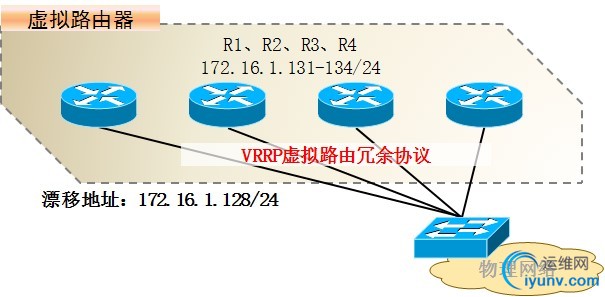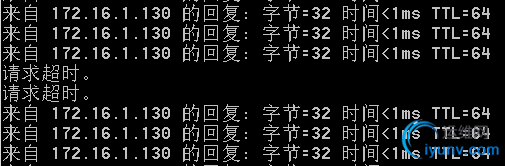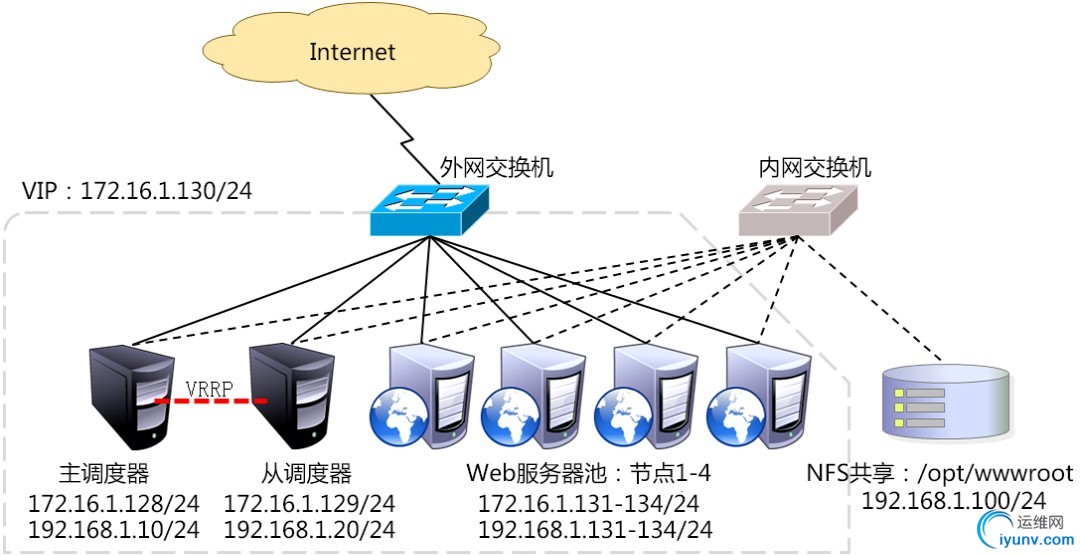Keepalived 双机热备
大纲
1 KeepaLived概述
1.1 Keepalived的热备方式
1.2 Keepalived的安装与服务控制
1.3 使用Keepalived实现双机热备
2 LVS+Keepalived高可用群集
2.1 配置主调度器
2.2 配置从调度器
2.3 配置Web节点服务器
2.4 测试LVS+keepalived高可用群集
1 KeepaLived概述
Keepalived是专门针对LVS设计的一款强大的辅助工具,主要用来提供故障切换(Failover)和健康检查(HeathChecking)功能 ——判断LVS负载调度器、节点服务器的可用性,及时隔离并替换为新的服务器,当故障主机恢复后将其重新加入群集。
Keepalived概述及安装
Keepalived的官方网站位于http://www.keepaltved.org/
1.1 Keepalived的热备方式
Keepalived采用VRRP(Virtual Router Redundancy Protocol,虚拟路由冗余协议)热备份协议,以软件的方式实现Linux服务器的 多机热备功能。VRRP是针对路由器的一种备份解决方案——由多台路由器组成一个热备组,通过共用的虚拟ip地址对外提供服务; 每个热备组内同一时刻只有一台主路由器提供服务,其他路由器处于冗余状态,若当前在线的路由器失效, 则其他路由器会自动接替(优先级决定接替顺序)虚拟IP地址,以继续提供服务:

热备组内的路由器之间进行转移,所以也称为漂移IP地址。使用Keepalived时,漂移地址的实现不需要 手动建立虚接口配置文件(如eth0:0)而是由Keepalived根据配置文件自动管理。
1.2 Keepalived的安装与服务控制
1)安装支持软件
在编译安装Keepallved之前,必须先安装内核开发包kernel-devel,以及openss1一devel、popt-devel 等支持库。除此之外,在LVS群集环境中应用时,也需要用到rpvsadm管理工具。
[root@Keep1 ~]# yum -y install kernel-devel openssl-devel popt-devel
......//省略部分信息
已安装:
kernel-devel.x86_64 0:2.6.32-504.12.2.el6 openssl-devel.x86_64 0:1.0.1e-30.el6.8
popt-devel.x86_64 0:1.13-7.el6
作为依赖被安装:
keyutils-libs-devel.x86_64 0:1.4-5.el6 krb5-devel.x86_64 0:1.10.3-37.el6_6
libcom_err-devel.x86_64 0:1.41.12-21.el6 libselinux-devel.x86_64 0:2.0.94-5.8.el6
libsepol-devel.x86_64 0:2.0.41-4.el6 zlib-devel.x86_64 0:1.2.3-29.el6
[root@Keep1 ~]# yum -y install keepalived <==yum安装
[root@Keep1 ~]# rpm -ivh / misc/cd/Paclcages/ipvsadm-1.25-9.e16.i686.rpm <==rpm包安装 |
2)编译安装Keepaived
使用指定的Linux内核位置对Keepalived进行配置,并将安装路径指定为根目录,这样就无需额外创建链接文件了
。配置完成后,依次执行make、makeinstall进行安装。
[root@Keep1 ~]# tar zxf keepalived-1.2.2.tar.gz
[root@Keep1 ~]# cd keepalived-1.2.2
[root@Keep1 keepalived-1. 2. 2]# ./configure --prefix=/ --with-kernel-dir=
/usr/stc/kernels/2.6.32-131.0.15.el6.i686
[root@Keep1 keepalived-1. 2. 2]# make
[root@Keep1 keepalived-1. 2. 2]# make install |
3)使用Keepalived服务
执行make instal操作以后会自动生成/etc/lnit.d/keepalived脚本文件,但还需要手动添加为系统服务
,这样就可以使用service,chkconfig工具来对Keepalived服务程序进行管理了。
[root@Keepalived ~]# ls -1 /etc/init.d/keepalived
-rwxr-xr-x 1 root root 1288 11月 8 16:23 /etc/init.d/keepalived
[root@Keep1 ~]# chkconfig --add keepalived
[root@Keep1 ~]# chkconfig keepalived on |
1.3 使用Keepalived实现双机热备
基于VRRP协议的热备方式,Keepalived可以用作服务器的故障切换,每个热备组可以有多台服务器——
当然,最常用的就是双机热备了。在这种双机热备方案中故障切换主要针对虚拟IP地址的漂移来实现, 因此能够适用于各种应用服务器(不管是Web、FTP、Mail还是SSH、DNS......)。
网络拓扑:

主备服务器都需要安装Keepalived,使用rpm或yum方式安装httpd、vsftpd提供Web、FTP服务。
1)主服务器配置
Keepalived服务的配置目录位于/etc/Keepalived/。其中Keepalived.conf是主配置文件; 另外包括一个子目录samples/,提供了许多配置样例参考。在Keepalived的配置文件中, 使用“global_defs {...}"区段指定全局参数,使用“vrrp_instance 实例名称 {...}"区段指定VRRR热备参数, 注释文字以“!”符号开头。
[root@Keep1 ~]# cd /etc/keepalived/
[root@Keep1 keepalived]# cp keepalived.conf keepalived.conf.bak
[root@Keep1 keepalived]# vim keepalived.conf
global_defs {
router_id HA_TEST_R1 //本路由器(服务器)的名称
}
vrrp_instance VI_1 { //指定VRRP热备实例
state MASTER //热备状态,MASTER表示主服务器
interface eth0 //承载VIP地址的物理接口
virtual_router_id 1 //虚拟路由器的ID号,每个热备组保持一致
priority 100 //优先级,数值越大优先级越高
advert_int 1 //通告间隔秒数(心跳频率)
authentication { //认证信息,每个热备组保持一致
auth_type PASS //认证类型
auth_pass 1111 //密码字串
}
virtual_ipaddress {
172.16.1.130 //指定漂移地址(VIP),可以有多个
}
} |
确认配置无误,然后启动keepalived服务。实际状态为MASTER的主服务器将为eth0接口自动添加VIP地址,
通过ip命令可以查看(注:ifconfig看不到)
[root@Keep1 keepalived]# service keepalived start
[root@Keep1 keepalived]# ip addr show dev eth0
2: eth0: <BROADCAST,MULTICAST,UP,LOWER_UP> mtu 1500 qdisc pfifo_fast state UP qlen 1000
link/ether 00:0c:29:88:9b:6a brd ff:ff:ff:ff:ff:ff
inet 172.16.1.128/24 brd 172.16.1.255 scope global eth0
inet 172.16.1.130/32 scope global eth0 <==自动设置的VIP地址
inet6 fe80::20c:29ff:fe88:9b6a/64 scope link
valid_lft forever preferred_lft forever |
2) 备用服务器的配置
在同一个Keepalived热备组内,所有服务器的Keepalived配置文件基本相同,包括路由器名称,
虚拟路由器的ID号,认证信息,漂移地址,心跳频率等。不同之处主要在于路由器名称热备状态,优先级。
➣ 路由器名称(router_id):建议为每个参与热备的服务器指定不同的名称。
➣ 热备状态(state):至少应有一台主服务器,将状态设为MASTER;可以有多台备用的服务器, 将状态设为备用服务器。
➣ 优先级(priority):数值越大则取得VIP控制权的优先级越高,因此主服务器的优先级应设为最高; 其他备用服务器的优先级可依次递减,但不要相同,
以免在争夺VIP控制权时发生冲突。
配置备用服务器(可以有多台)时可以参考主服务器的keepalived.conf配置文件内容,只要修改路由器名称, 热备状态,优先级就可以了。
[root@Keep2 ~]# cd /etc/keepalived/
[root@Keep2 keepalived]# cp keepalived.conf keepalived.conf.bak
[root@Keep2 keepalived]# vim keepalived.conf
global_defs {
router_id HA_TEST_R2 //本路由器(服务器)的名称
}
vrrp_instance VI_1 {
state BACKUP //热备状态,BACKUP/SLAVE都表示备用服务器
interface eth0 //承载VIP地址的物理接口
virtual_router_id 1 //虚拟路由器的ID号,每个热备组保持一致
priority 99 //优先级,数值越大优先级越高
advert_int 1 //通告间隔秒数(心跳频率)
authentication { //认证信息,每个热备组保持一致
auth_type PASS //认证类型
auth_pass 1111 //密码字串
}
virtual_ipaddress {
172.16.1.130 //指定漂移地址(VIP),可以有多个
}
} |
确认配置无误,一样需要启动Keepalived服务。此时主服务器仍然在线,VIP地址实际上仍然由主服务器控制,
其他服务器处于备用状态,因此在备用服务器中将不会为eth0添加接口VIP地址。
[root@Keep2 keepalived]# service keepalived start
[root@Keep2 keepalived]# ip addr show dev eth0
2: eth0: <BROADCAST,MULTICAST,UP,LOWER_UP> mtu 1500 qdisc pfifo_fast state UP qlen 1000
link/ether 00:0c:29:88:9b:6a brd ff:ff:ff:ff:ff:ff
inet 172.16.1.128/24 brd 172.16.1.255 scope global eth0
inet6 fe80::20c:29ff:fe88:9b6a/64 scope link
valid_lft forever preferred_lft forever |
3) 测试双机热备功能
Keepalived的日志消息保存在/var/log/messages文件中,在测试主备故隆自动切换功能时,
可以跟踪此日志文件来观察热备状态的变化。以针对连通性、FTP和Web服务的测试为例,主要操作如下所述:
一. 连通性测试
在客户机中执行"ping -t 172.16.1.130",能够正常持续ping通,根据以下操作继续观察测试结果。
(1)禁用主服务器的eth0网卡发现ping测试只中断了1-2个包即恢复正常说明已有其他服务器接替VIP地址, 并及时响应客户机请求。

(2)重新启用主服务器的eth0网卡,发现ping测试再次中断1-2个包即恢复正常,说明主服务器已恢复正常, 并夺回VIP地址的控制权。

二. FTP和Web访问测试
在客户机中访问ftp://172.16.1.130、http://172.16.1.130,将看到由主服务器172.16.1.128提供的FTP目录, 网页文档。
(1)禁用主服务器的eth0网卡,再次访问上述FTP,Web服务将看到由备用服务器172.16.16.129提供的FTP目录, 网页文档,说明VIP地址已切换至备用服务器。
(2)重新启用主服务器的eth0网卡,再次访问上述FTP,Web服务将看到重新由主服务器172.16.1.128提供的 FTP目录,网页文档,说明主服务器已重新夺回控制权。
三. 查看日志记录
在执行主、备故障切换的过程中,分别观察各自的/var/log/messages日志文件可以看到MASTER, SLAVE状态的迁移记录。
(1)主服务器中,状态先变为失效、放弃控制权,恢复后重新变为MASTER。
[root@LVS keepalived]# less /var/log/messages |
(2)备用服务器中,状态先切换为MASTER,待主服务器回复后再交回控制权。
通过上述测试过程,可以发现双机热备已经正常。客户机只要通过VIP地址就可以访问服务器所提供的FTP、
Web等应用,其中任何一台服务器失效,另一台服务器将会立即接替服务,从而实现高可用性。 实际应用中,注意主、备服务器所提供的FTP、WEB服务内容要保持相同。
2 LVS+Keepalived高可用群集
Keepalived的设计目标是构建高可用的LVS负载均衡群集,可以调用ipvsadm工具来创建虚拟服务器, 管理服务器池,而不仅仅用来做双机热备。使用
Keepalived构建LVS群集更加简便易用,主要优势体现在:对LVS负载调度器实现热备切换,提高可用性; 对服务器池中的节点进行健康检查自动移除失效节点,恢复后再重新加入。
在基于LVS+Keepalived实现的LVS群集结构中,至少包括两台热备的负载调度器,三台以上的节点服务器, 下面将以DR模式的LVS群集为基础增加一台从负载调度器使用Keepalived来实现主从调度器的热备从而构建兼 有负载均衡,高可用两种能力的LVS网站群集平台。
网络拓扑:

使用Keepalived构建LVS群集时也需要用到ipvsadm管理工具,但大部分工作会由Keepalived自动完成, 不需要手动执行ipvsadm(除了查看和监控群集以外)。下面主要是Keepalved的服务器池设置关于 NFS共享服务的配置。关于NFS共享服务器设置、Keepalived的热备配置等请参考有关笔记。
2.1 配置主调度器
【LVS负载均衡配置部分】
[root@LVS+K1~]# modprobe ip_vs <==加载ip_Vs模块
[root@LVS+K1 ~]# yum -y install ipvsadm <==安装ipvsadm工具包
[root@LVS+K1 ~]# ipvsadm -A -t 172.16.1.130:80 -s rr <==配置负载分配策略
[root@LVS+K1 ~]# ipvsadm -a -t 172.16.1.130:80 -r 172.16.1.131:80 -g -w 1
[root@LVS+K1 ~]# ipvsadm -a -t 172.16.1.130:80 -r 172.16.1.132:80 -g -w 1
[root@LVS+K1 ~]# ipvsadm-save > /etc/sysconfig/ipvsadm <==保存负载分配策略
[root@LVS+K1 ~]# cat /etc/sysconfig/ipvsadm <==确认保存结果
[root@LVS+K1 ~]# chkconfig ipvsadm on <==加入开机自启动 |
#调整/proc响应参数(避免ARP包错误)
[root@LVS+K1 ~]# vim /etc/sysctl.conf
…… /省略部分信息
net.ipv4.conf.all.send_redirects = 0
net.ipv4.conf.default.send_redirects = 0
net.ipv4.conf.eth0.send_redirects = 0
net.ipv4.conf.eth1.send_redirects = 0
[root@LVS+K1 ~]# sysctl -p <==让配置生效
[root@LVS+K1 ~]# ipvsadm -Ln <==查看节点状态 |
【Keepalived双击热备配置部分】
1)全局配置,热备配置
首先应为主,从调度器实现热备功能,漂移地址使用LVS群集的VIP地址。
[root@LVS+K1 ~]# yum -y install kernel-devel openssl-devel popt-devel <==安装内核开发包
[root@LVS+K1 ~]# yum -y install keepalived <==安装keepalived软件包
[root@LVS+K1 ~]# chkconfig --add keepalived <==创建为系统服务服务
[root@LVS+K1 ~]# chkconfig keepalived on <==加入开机自启动
[root@LVS+K1 ~]# cd /etc/keepalived/
[root@LVS+K1 keepalived]# cp keepalived.conf keepalived.conf.bak
[root@LVS+K1 keepalived]# vim keepalived.conf
global_defs {
router_id LVS_HA_R1 //主调度器的名称
}
vrrp_instance VI_1 {
state MASTER //主调度器的热备状态
interface eth0
virtual_router_id 51
priority 100 //主调度器的优先级
advert_int 1
authentication { //主、从热备认证信息
auth_type PASS
auth_pass 1111
}
virtual_ipaddress {
172.16.1.130 //指定集群VIP地址
}
} |
2)Web服务器池配置
在keepalived的热备配置基础上,添加“virtual_server VIP端口 {...}”区段来配置虚拟服务器。
主要包括对负载调度算法,群集工作模式,健康检查间隔,真实服务器地址等参数的设置。
root@LVS+K1 keepalived]# vi /etc/keepalived/keepalived.conf
virtual_server 172.16.1.130 80 { //虚拟服务器地址(VIP)、端口
delay_loop 15 //健康检查时间的间隔(秒)
lb_algo rr //轮询(rr)调度算法
lb_kind DR //直接路由(DR)群集工作模式
! persistence 60 //连接保持时间(秒),若启用请去掉!号
protocol TCP //应用服务采用的是TCP协议
real_server 172.16.1.131 80 { //第一个Web节点的地址、端口
weight 1 //节点权重
TCP_CHECK { //健康检查方式
connect_port 80 //检查的目标端口
connect_timeout 3 //连接超时(秒)
nb_get_retry 3 //重试次数
delay_before_retry 4 //重试间隔(秒)
}
}
real_server 172.16.1.132 80 { //第二个Web节点的地址、端口
......//省略部分信息
}
real_server 172.16.1.133 80 { //第三个Web节点的地址、端口
......//省略部分信息
}
real_server 172.16.1.134 80 { //第四个Web节点的地址、端口
......//省略部分信息
}
} |
3)重新启动keepalived服务
[root@LVS+K1 keepalived]# service keepalived restart
[root@LVS+K1 keepalived]# ip addr show dev eth0 <==查看浮动IP是否添加成功
[root@LVS+K1 ~]# vim /etc/sysconfig/iptables
-A INPUT -p tcp -m tcp --dport 80 -j ACCEPT <==开放80端口让客户端能够访问进来
[root@LVS+K1 ~]# service iptables restart |
#在LVS调度服务器上开放80端口,只是为了让客户机能有一个接口进来,然后在通过此接口连接到后端
真正的Web服务器的80端口调取数据,在LVS调度服务器上并不需要安装httpd服务!
2.2 配置从调度器
从调度器的配置与主调度器基本相同,也包括全局配置,热备配置,服务器池配置,只需要调整router_id, state,priority参数即可,其余内容完全相同。配置完以后重启keepalived服务。
【LVS负载均衡配置部分】
[root@LVS+K2~]# modprobe ip_vs <==加载ip_Vs模块
[root@LVS+K2 ~]# yum -y install ipvsadm <==安装ipvsadm工具包
[root@LVS+K2 ~]# ipvsadm -A -t 172.16.1.130:80 -s rr <==配置负载分配策略
[root@LVS+K2 ~]# ipvsadm -a -t 172.16.1.130:80 -r 172.16.1.131:80 -g -w 1
[root@LVS+K2 ~]# ipvsadm -a -t 172.16.1.130:80 -r 172.16.1.132:80 -g -w 1
[root@LVS+K2 ~]# ipvsadm-save > /etc/sysconfig/ipvsadm <==保存负载分配策略
[root@LVS+K2 ~]# cat /etc/sysconfig/ipvsadm <==确认保存结果
[root@LVS+K2 ~]# chkconfig ipvsadm on <==加入开机自启动 |
#调整/proc响应参数(避免ARP包错误)
[root@LVS+K2 ~]# vim /etc/sysctl.conf
…… /省略部分信息
net.ipv4.conf.all.send_redirects = 0
net.ipv4.conf.default.send_redirects = 0
net.ipv4.conf.eth0.send_redirects = 0
net.ipv4.conf.eth1.send_redirects = 0
[root@LVS+K2 ~]# sysctl -p <==让配置生效
[root@LVS+K2 ~]# ipvsadm -Ln <==查看节点状态 |
【Keepalived双击热备配置部分】
1)全局配置,热备配置
首先应为主,从调度器实现热备功能,漂移地址使用LVS群集的VIP地址。
[root@LVS+K2 ~]# yum -y install kernel-devel openssl-devel popt-devel <==安装内核开发包
[root@LVS+K2 ~]# yum -y install keepalived <==安装keepalived软件包
[root@LVS+K2 ~]# chkconfig --add keepalived <==创建为系统服务服务
[root@LVS+K2 ~]# chkconfig keepalived on <==加入开机自启动
[root@LVS+K2 ~]# cd /etc/keepalived/
[root@LVS+K2 keepalived]# cp keepalived.conf keepalived.conf.bak
[root@LVS+K2 keepalived]# vim /etc/keepalived/keepalived.conf
global_defs {
router_id LVS_HA_R2 //备份调度器的名称
}
vrrp_instance VI_1 {
state BACKUP //备份调度器的热备状态
interface eth0
virtual_router_id 51
priority 99 //备份调度器的优先级
advert_int 1
authentication {
auth_type PASS
auth_pass 1111
}
virtual_ipaddress {
172.16.1.130 //指定集群VIP地址
}
virtual_server 172.16.1.130 80 { //虚拟服务器地址(VIP)、端口
delay_loop 15 //健康检查时间的间隔(秒)
lb_algo rr //轮询(rr)调度算法
lb_kind DR //直接路由(DR)群集工作模式
! persistence 60 //连接保持时间(秒),若启用请去掉!号
protocol TCP //应用服务采用的是TCP协议
real_server 172.16.1.131 80 { //第一个Web节点的地址、端口
weight 1 //节点权重
TCP_CHECK { //健康检查方式
connect_port 80 //检查的目标端口
connect_timeout 3 //连接超时(秒)
nb_get_retry 3 //重试次数
delay_before_retry 4 //重试间隔(秒)
}
}
real_server 172.16.1.132 80 { //第二个Web节点的地址、端口
......//省略部分信息
}
real_server 172.16.1.133 80 { //第三个Web节点的地址、端口
......//省略部分信息
}
real_server 172.16.1.134 80 { //第四个Web节点的地址、端口
......//省略部分信息
}
}
[root@LVS+K2 keepalived]# service keepalived restart
[root@LVS+K2 keepalived]# ip addr show dev eth0 <==查看浮动IP是否添加成功
[root@LVS+K2 ~]# vim /etc/sysconfig/iptables
-A INPUT -p tcp -m tcp --dport 80 -j ACCEPT <==开放80端口让客户端能够访问进来,
无需安装httpd服务
[root@LVS+K2 ~]# service iptables restart |
2.3 配置Web节点服务器
根据所选择的集群工作模式不同(DR或NAT),节点服务器的配置也有差异。以DR模式为例,
除了需要调整/proc系统的ARP响应参数以外,还需要为虚接口lo:0配置VIP地址,并添加一条到VIP的本地路由,具体方法参照LVS设置笔记。
1)安装httpd服务
[root@www1 ~]# yum -y install httpd
[root@www1 ~]# cd /etc/sysconfig/network-scripts/
[root@www1 network-scripts]# cp ifcfg-lo ifcfg-lo:0
[root@www1 network-scripts]# vim ifcfg-lo:0
DEVICE=lo:0
IPADDR=172.16.1.130
NETMASK=255.255.255.255 <==注意子网掩码必须全为1
ONBOOT=yes
[root@www1 network-scripts]# ifup lo:0
[root@www1 network-scripts]# ifconfig lo:0
lo:0 Link encap:Local Loopback
inet addr:172.16.1.130 Mask:255.255.255.255
UP LOOPBACK RUNNING MTU:16436 Metric:1
[root@www1 ~]# vi /etc/rc.local
/sbin/route add -host 172.16.1.130 dev lo:0 <==添加VIP本地访问路由
[root@www1~]#route add -host 172.16.1.130 dev lo:0 |
2)调整/proc响应参数
[root@www1 ~]# vim /etc/sysctl.conf
…… /省略部分信息
net.ipv4.conf.all.arp_ignore = 1
net.ipv4.conf.all.arp_announce = 2
net.ipv4.conf.default.arp_ignore = 1
net.ipv4.conf.default.arp_announce = 2
net.ipv4.conf.lo.arp_ignore = 1
net.ipv4.conf.lo.arp_announce = 2
[root@www1 ~]# sysctl -p
3)安装httpd,创建测试网页
[root@www1 ~]# mount 192.168.1.100:/opt/wwwroot /var/www/html <==如果有NFS就挂载,
没有就忽略此命令
[root@www1 ~]# vi /var/www/html/index.html
<h1>LVS负载均衡群集——测试网页/<h1>
[root@www1 ~]# service httpd start
[root@www1 ~]# chkconfig httpd on
[root@LVS+K2 ~]# vim /etc/sysconfig/iptables
-A INPUT -p tcp -m tcp --dport 80 -j ACCEPT <==开放80端口为客户端提供httpd服务
[root@LVS+K2 ~]# service iptables restart
4)测试LVS+keepalived高可用群集
在客户机的浏览器中,能够通过LVS+keepalived集群的VIP地址(172.16.1.130)正常访问web页面内容。 当主,从调度器任何一个失效时,Web站点任然可以访问(可能需要刷新或重新打开浏览器); 只要服务器池有两台以上的真实服务器可用,就可以实现访问量的负载均衡。
通过主、从调度器的/var/log/messages日志文件,可以跟踪故障切换过程;若要查看负载分配情况, 可执行“ipvsadm -Ln”、“ipvsadm -Lnc”等操作命令。 最终以验证LVS+keepalived高可用群集是否成功运行。
#客户机通过网页访问http://172.16.1.130,可以看到由Web服务器提供的网页内容, 多刷新几次然后到LVS主调度器上查看负载均衡情况:

#当前LVS备用调度器处于监控状态,并没有正式工作,所以上面并没有负载均衡记录:

#手动将LVS主调度器关机(或者断开eth0连接),然后再次刷新网页。 如果能浏览到网页内容说明已经成功切换到LVS备用调度器上,然后查看LVS备用调度器的负载均衡情况:

#在LVS主服务器宕机或断开连接的情况下,客户机打开网页发现仍然可以继续访问Web服务器提供的网页, 此时的网站负载均衡功能由LVS备用服务器提供:

注意:当LVS主服务器修复上线后,会再次夺取控制权,而LVS备用服务器也将回到监听状态。
**********LVS负载均衡失败排查思路***********
➣ 首先使用“ipvsadm -Ln”查看负载分配策略的ip和端口是否正确
➣ 检测iptables防火墙端口是否开放
➣ SElinux机制是否关闭
➣ 网络是否通畅,多重启几次服务“service ipvsadm restart”
**********Keepalived双机热备切换失败排查思路***********
➣ 检测主调度服务器和备份调度服务器的/etc/keepalived/keepalived.conf配置文件是否正确。
➣ 如果将eth0等端口重启过,一定要记得重启一下keepalived服务,“service keepalived restart”。 虽然已经将keepalived服务加入了开机自启动,但是重启网卡后浮动ip(VIP)就会丢失, 必须重启网卡才能重新建立好浮动IP,可以使用“ip add show dev eth0”命令查看浮动IP是否建立成功:
[root@LVS+K1 ~]# ip add show dev eth0
2: eth0: <BROADCAST,MULTICAST,UP,LOWER_UP> mtu 1500 qdisc pfifo_fast state UP qlen 1000
link/ether 00:0c:29:88:9b:6a brd ff:ff:ff:ff:ff:ff
inet 172.16.1.128/24 brd 172.16.1.255 scope global eth0
inet 172.16.1.130/32 scope global eth0
inet6 fe80::20c:29ff:fe88:9b6a/64 scope link
valid_lft forever preferred_lft forever |
➣ 上面两条都检查无误但还是失败的话建议重启服务器试试“reboot”。 |